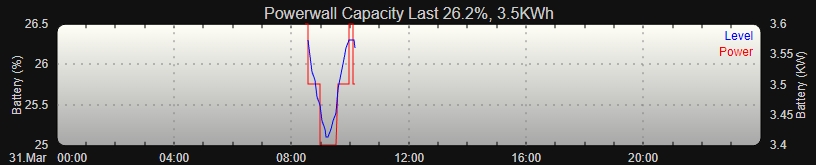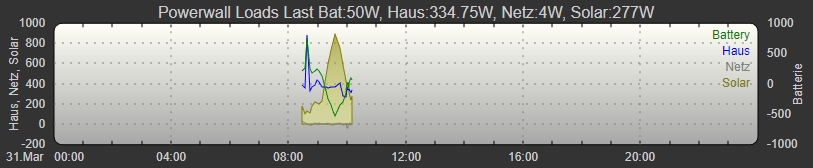Tesla Powerwall und Gateway: Unterschied zwischen den Versionen
Madu99 (Diskussion | Beiträge) KKeine Bearbeitungszusammenfassung |
Madu99 (Diskussion | Beiträge) K (→Installation) |
||
| Zeile 35: | Zeile 35: | ||
Nach einem Shutdown/Restart sollte der Tesla Speicher im Status "ready" angezeigt werden. | Nach einem Shutdown/Restart sollte der Tesla Speicher im Status "ready" angezeigt werden. | ||
== | Mit dem Attribut "interval" kann noch das Aktualisierungsintervall gesetzt werden (in Sekunden)<syntaxhighlight lang="perl"> | ||
attr myPowerWall interval 300 | |||
</syntaxhighlight> | |||
== Diagramme == | |||
Zur Anzeige der Werte hier zwei beispielhafte Diagramme: | Zur Anzeige der Werte hier zwei beispielhafte Diagramme: | ||
==== Powerwall Kapazität ==== | ==== Powerwall Kapazität ==== | ||
Anzeige der Kapazität des Akkus in Prozent und KWh. | |||
[[Datei:PowerwallCapacity.jpg]] | [[Datei:PowerwallCapacity.jpg]] | ||
| Zeile 65: | Zeile 71: | ||
==== Powerwall Charge ==== | ==== Powerwall Charge ==== | ||
Anzeige der Leistungen für Akku, Haus, Netz und Solar in Watt. | |||
[[Datei:PowerwallLoads.jpg]] | [[Datei:PowerwallLoads.jpg]] | ||
Version vom 31. März 2023, 09:46 Uhr
Einführung
Der Tesla Powerwall 2 wird als Batterie in eine Solaranlage integriert. Hier dient er als Energiespeicher. Es gibt eine App "Tesla" um den aktuellen Status als Benutzer auszulesen. Dazu gibt es noch eine lokale Webseite, die ebenfalls Zugriff auf den Status gibt.
Zusätzlich hat die Tesla Powerwall auch ein Web Api um Informationen auszulesen. Das kann genutzt werden, um die Powerwall auch in FHEM zu nutzen.
https://<ip-address powerwall>/api/system_status/soe
https://<ip-address powerwall>/api/meters/aggregates
https://<ip-address powerwall>/api/site_info
https://<ip-address powerwall>/api/sitemaster
https://<ip-address powerwall>/api/powerwalls
https://<ip-address powerwall>/api/networks
https://<ip-address powerwall>/api/system/networks
https://<ip-address powerwall>/api/operation
https://<ip-address powerwall>/api/status
https://<ip-address powerwall>/api/customer/registration
Es gibt aktuell mehrere Forumeinträge dazu:
Installation
Benötigt wird das FHEM Modul TeslaPowerwall2AC
Zur Installation definiere in FHEM die Powerwall:
define myPowerWall TeslaPowerwall2AC 192.168.x.y
attr myPowerWall emailaddr <your mail address used with Tesla gateway>
Danach muss noch das Passwort vom tesla Gateway gesetzt werden:
set myPowerwall setPassword pass=<your password>
Nach einem Shutdown/Restart sollte der Tesla Speicher im Status "ready" angezeigt werden.
Mit dem Attribut "interval" kann noch das Aktualisierungsintervall gesetzt werden (in Sekunden)
attr myPowerWall interval 300
Diagramme
Zur Anzeige der Werte hier zwei beispielhafte Diagramme:
Powerwall Kapazität
Anzeige der Kapazität des Akkus in Prozent und KWh.
gplot Datei:
# Created by FHEM/98_SVG.pm, 2023-03-31 09:05:52
set terminal png transparent size <SIZE> crop
set output '<OUT>.png'
set xdata time
set timefmt "%Y-%m-%d_%H:%M:%S"
set xlabel " "
set title '<L1>'
set ytics
set y2tics
set grid ytics
set ylabel "Battery (%)"
set y2label "Battery (KW)"
#FileLog_myPowerwall 4:myPowerWall.batteryLevel\x3a::
#FileLog_myPowerwall 4:myPowerWall.batteryPower\x3a::
plot "<IN>" using 1:2 axes x1y1 title 'Level' ls l2 lw 1 with lines,\
"<IN>" using 1:2 axes x1y2 title 'Power' ls l0 lw 1 with lines
Powerwall Charge
Anzeige der Leistungen für Akku, Haus, Netz und Solar in Watt.
gplot Datei:
# Created by FHEM/98_SVG.pm, 2023-03-31 10:01:26
set terminal png transparent size <SIZE> crop
set output '<OUT>.png'
set xdata time
set timefmt "%Y-%m-%d_%H:%M:%S"
set xlabel " "
set title '<L1>'
set ytics
set y2tics
set grid ytics
set ylabel "Haus, Netz, Solar"
set y2label "Batterie"
#FileLog_myPowerwall 4:myPowerWall.aggregates-battery-instant_power\x3a::
#FileLog_myPowerwall 4:myPowerWall.aggregates-load-instant_power\x3a::
#FileLog_myPowerwall 4:myPowerWall.aggregates-site-instant_power\x3a::
#FileLog_myPowerwall 4:myPowerWall.aggregates-solar-instant_power\x3a::
plot "<IN>" using 1:2 axes x1y2 title 'Battery' ls l1 lw 1 with lines,\
"<IN>" using 1:2 axes x1y1 title 'Haus' ls l2 lw 1 with lines,\
"<IN>" using 1:2 axes x1y1 title 'Netz' ls l7 lw 1 with lines,\
"<IN>" using 1:2 axes x1y1 title 'Solar' ls l8fill lw 1 with lines
Verschiedenes
- ...
Links
- FHEM commandref: TeslaPowerwall2AC.pm
- FHEM forum: Tesla Powerwall 2 AC
Hinweise
- ...